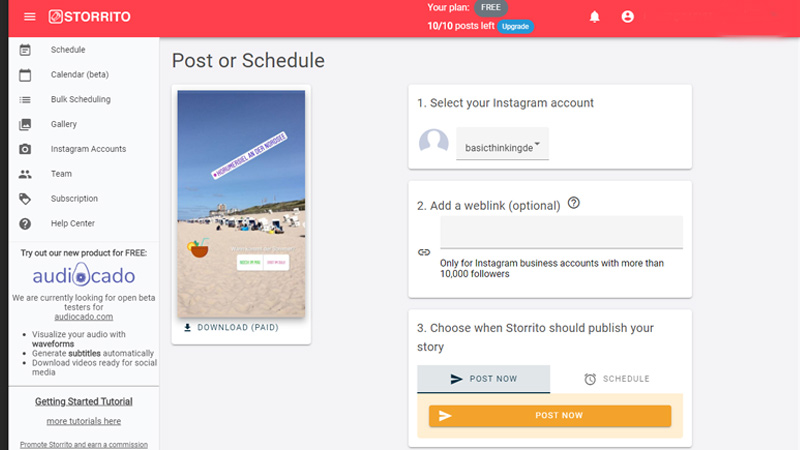Storrito macht das Planen und Veröffentlichen von Instagram Stories zum Kinderspiel. Denn mit diesem Tool kannst du ganz bequem an deinem Desktop-PC eine Instagram Story veröffentlichen. Wir erklären dir, wie das geht.
Nachdem wir im ersten Teil einen Überblick über die Möglichkeiten von Storrito gegeben haben, haben wir im zweiten Teil gezeigt, wie du deinen Instagram-Account mit Storrito verknüpfst und deine Instagram Story am PC gestaltest.
Heute im dritten Teil zeigen wir dir, wie du mit der Web-App eine Instagram Story veröffentlichen kannst.
Instagram Story veröffentlichen und einplanen
Damit wir eine Instagram Story veröffentlichen können, benötigen wir eine fertige Story.
Dazu klickst du in der linken Navigation nach dem Login bei Storrito den Reiter „Schedule“ an. Nun befindest du dich in deiner Bibliothek von Storrito. Hier werden alle Stories gesammelt, die du bisher über das Tool angelegt hast.
Alternativ kannst du auch über den Button „Choose a file to upload“ eine Story von einem Ordner deines PC hochladen. Wir verwenden nun in diesem Fall eine Story, die wir bereits beim letzten Mal erstellt haben.
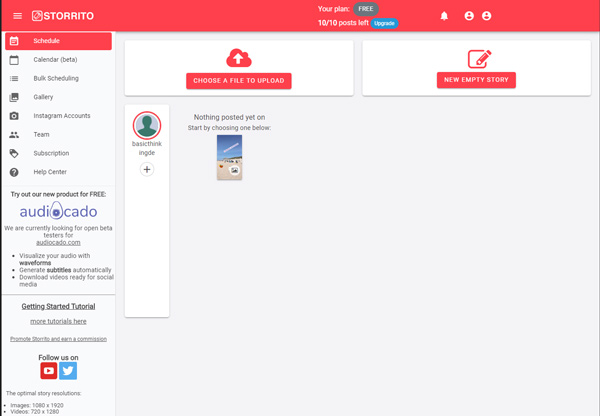
Nach einem Klick auf die Story erscheint ein Dialog-Fenster. Hier an dieser Stelle kannst du zunächst den Instagram-Account auswählen, unter dem die Story veröffentlicht werden soll. Das ist dann relevant, wenn du mehrere Profile betreust.
Anschließend kannst du nach Wunsch einen Link hinterlegen, der durch ein Hochwischen („Swipe up“) erscheint. Diese Option steht dir allerdings nur dann zur Verfügung, wenn du bei Instagram einen verifizierten Account besitzt oder mehr als 10.000 Follower hast.
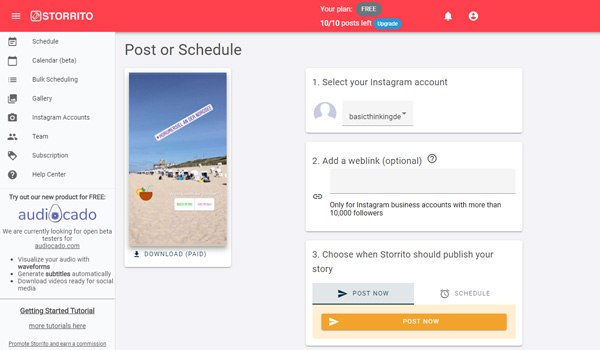
(Foto: Screenshot / Storrito)
Anschließend kannst du deine Story entweder direkt über einen Klick auf den Button „Post now“ veröffentlichen oder du wählst ein genaues Datum für die Veröffentlichung. Dabei klickst du zunächst auf „Schedule“ und anschließend auf das Kalender-Symbol.
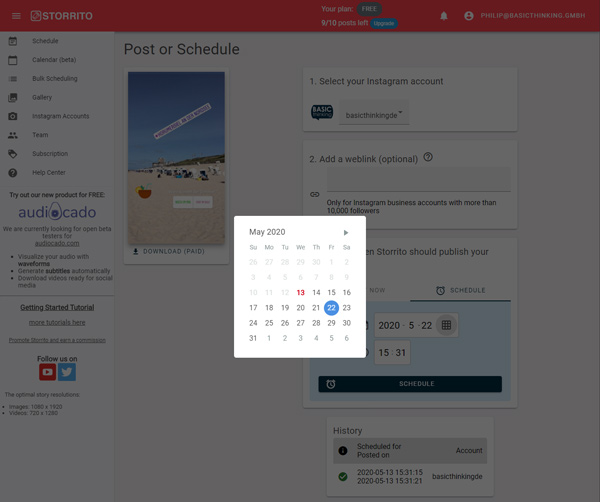
Nun kannst du den Tag und anschließend auch die Uhrzeit einstellen. Mit einem abschließenden Klick auf „Schedule“ ist deine Instagram Story nun fix eingeplant.
Im vierten Teil der Reihe zeigen wir dir, wie du Storrito zusammen mit deinem Team nutzt und wie du einzelne Kollegen hinzufügst. Hier kannst du Storrito ausprobieren.
Dieser Artikel enthält Affiliate-Links. Wenn du über diese Links etwas kaufst, erhalten wir eine kleine Provision. Für dich ändert sich dadurch nichts. Vielen Dank!